Annuncio
Quando si tratta di scegliere un'unica soluzione di calendario, devo ammettere che mi ci è voluto molto tempo.
Ho sempre amato le funzionalità estese della maggior parte delle applicazioni di calendario desktop come Microsoft Outlook o Mozilla Sunbird, ma ho preferito la flessibilità e la mobilità di tutte le fantastiche soluzioni di calendario online come 30Boxes, Yahoo Calendario Organizza la tua vita con Yahoo Calendar Per saperne di più o Google Calendar Organizzati questo semestre con Google Calendar Per saperne di più .
Alla fine, ho rinunciato alla funzionalità dei calendari desktop in modo da poter accedere al mio calendario da qualsiasi luogo utilizzando il web based Google Calendar. Da circa un anno accedo a Google Calendar direttamente online. Il problema, ovviamente, è che hai bisogno di una connessione Internet con il tuo computer o dispositivo mobile per visualizzare e modificare il tuo Google Calendar.
Di recente, ho testato per la prima volta Mozilla Sunbird (Win/Mac/Linux) e mi sono innamorato dell'applicazione. Adoro l'ingombro ridotto rispetto a Outlook e mi piace anche il layout che rende tutto più efficiente, dalla modifica delle voci del calendario all'aggiunta o alla rimozione di attività da fare. Mentre esploravo Sunbird, ho iniziato a lamentarmi del fatto che non avrei mai potuto trarne il massimo vantaggio, perché ho bisogno che tutta la mia pianificazione rimanga su Google Calendar dove è completamente mobile.
Come sincronizzare Sunbird con il front-end di Google Calendar
La cosa grandiosa della maggior parte dei prodotti Mozilla è che di solito c'è una buona selezione di componenti aggiuntivi ed estensioni da esaminare. Mentre stavo esaminando la libreria di componenti aggiuntivi per Mozilla Sunbird, ero molto entusiasta di trovare il componente aggiuntivo chiamato "Fornitore di Google Calendar". Questo componente aggiuntivo di Sunbird consente sostanzialmente una connessione di lettura/scrittura tra Sunbird e Google Calendario.
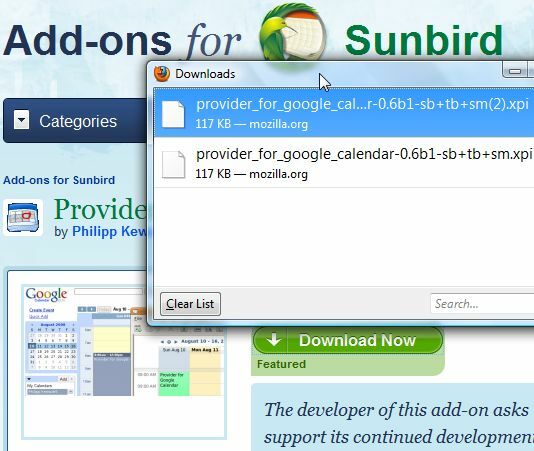
Quando scarichi il componente aggiuntivo, viene scaricato come file xpi. Non dovrai fare doppio clic ed eseguirlo come i componenti aggiuntivi di Firefox, ma devi selezionare il file all'interno di Mozilla Sunbird per installarlo. Innanzitutto, assicurati di avere l'ultima versione di Sunbird, poiché questo componente aggiuntivo funziona solo con 1.0 e versioni successive. Da Sunbird, vai su Strumenti e componenti aggiuntivi. Quindi fare clic su Installa.
>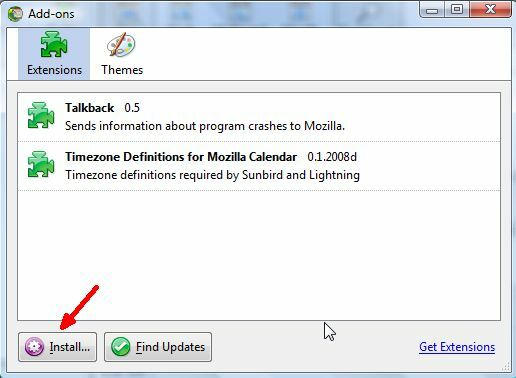
Si aprirà una finestra di dialogo in cui è possibile cercare il file xpi scaricato in precedenza dal sito Web del componente aggiuntivo.
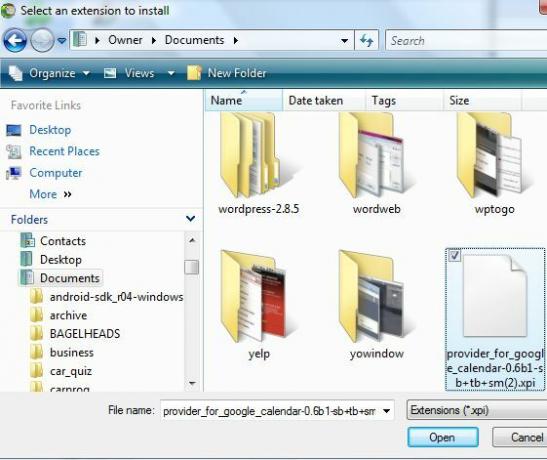
Una volta installato il componente aggiuntivo, dovrai riavviare Sunbird per iniziare a utilizzare le funzionalità.
Ottieni il tuo indirizzo XML unico di Google Calendar
Durante il riavvio di Sunbird, accedi al tuo account Google Calendar, perché ci sono alcune informazioni di cui avrai bisogno per connettere la tua app Sunbird direttamente a Google Calendar. Dal tuo account Google Calendar, fai clic su Impostazioni -> Impostazioni calendario. Quindi, fai clic sulla scheda "Calendari" e fai clic sul collegamento "Condividi questo calendario".
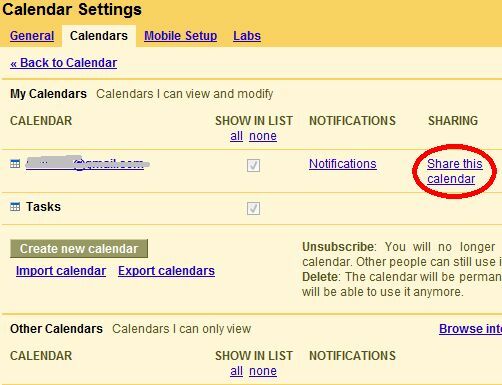
Infine, in questa nuova area, fai clic sulla scheda "Dettagli calendario" e scorri fino in fondo dove troverai i seguenti pulsanti.
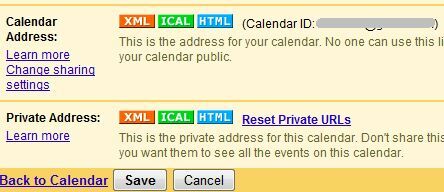
È qui che puoi integrare Google Calendar con una serie di applicazioni, ma allo scopo di collegare il tuo calendario desktop Sunbird direttamente a il tuo account Google Calendar, avrai bisogno dell'URL XML in "Indirizzo privato". Fai clic sul pulsante XML arancione, quindi evidenzia e copia il tuo unico URL. Ora che hai il tuo URL di Google Calendar univoco, sei pronto per sincronizzare Sunbird.
Imposta Sunbird per leggere/scrivere su Google Calendar
Infine, con il tuo indirizzo XML univoco in mano, sei pronto per abilitare la sincronizzazione diretta tra i due in modo da poter utilizzare il tuo desktop Sunbird ogni volta che utilizzi il computer o il laptop, senza preoccuparti se gli aggiornamenti del calendario o le modifiche apportate verranno trasferiti in Google Calendario. I giorni in cui dovevi ricordarti di esportare e importare i tuoi file di calendario sono finiti. Basta aprire Sunbird e selezionare File -> Nuovo calendario e selezionare l'opzione "in rete". Vedrai la seguente schermata.

Seleziona "Google Calendar" e quindi incolla l'indirizzo del file XML che hai precedentemente copiato nel campo "Posizione". Dovrai digitare il tuo ID di Google Calendar (indirizzo Gmail) e la password e ti consiglio anche di selezionare per Sunbird per utilizzare il gestore di password per ricordare le informazioni sull'ID in modo da non doverle reinserire ogni volta che si apre Uccello del sole.

Se Sunbird riesce a connettersi correttamente al tuo account Google Calendar, probabilmente riceverai immediatamente notifiche per eventuali avvisi o eventi che configurazione: basta "Ignora tutto" e tornerai alla finestra principale in cui puoi rivedere tutti gli eventi programmati dal tuo Google Calendar account.
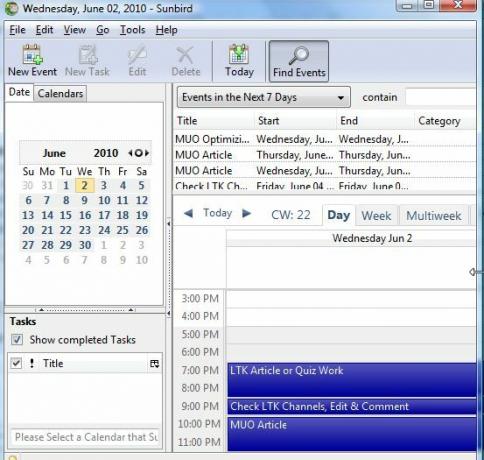
Un difetto che noto con il plug-in è che gli elementi dell'elenco delle attività di Google Calendar non vengono trasferiti. Tuttavia, poiché la maggior parte di ciò per cui utilizzo Google Calendar è la pianificazione e la pianificazione del lavoro, avere la possibilità di sincronizzare tutti gli eventi pianificati è un vero toccasana. Ora, invece di dover tenere sempre aperta una scheda in Firefox, o addirittura aver bisogno di avere Firefox aperto del tutto – Ho solo bisogno di far funzionare Sunbird e so che avrò sempre accesso istantaneo al mio Google Calendar account.
Quando sei lontano da casa, puoi comunque utilizzare Internet per accedere e aggiornare il tuo calendario, essenzialmente utilizzando Google Calendar come una forma di cloud computing per le tue esigenze di pianificazione, ma quando sei a casa, puoi comunque utilizzare l'applicazione desktop Sunbird più funzionale e stare tranquillo che riceverai una notifica dei tuoi ultimi eventi e che tutte le modifiche al tuo calendario verranno sincronizzate in modo sicuro e automatico con il tuo Google Calendar account.
Hai mai provato a sincronizzare Google Calendar con Sunbird o altre app di calendario desktop? Qual è la tua opinione su Mozilla Sunbird e sul front-end di Google Calendar? Condividi i tuoi pensieri e le tue intuizioni nella sezione commenti qui sotto.
Ryan ha una laurea in ingegneria elettrica. Ha lavorato 13 anni nell'ingegneria dell'automazione, 5 anni nell'IT e ora è un ingegnere delle app. Ex caporedattore di MakeUseOf, ha parlato a conferenze nazionali sulla visualizzazione dei dati ed è apparso su TV e radio nazionali.


